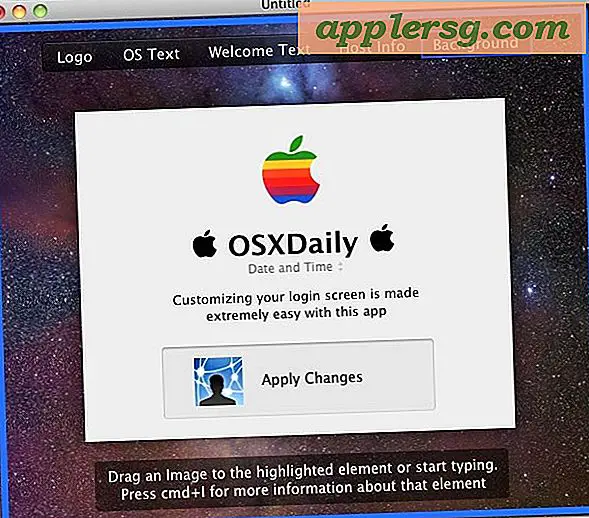Come trasferire un account e-mail su un nuovo computer
La produttività può essere ostacolata se il tuo indirizzo email esistente non è configurato correttamente sul tuo nuovo computer. A seconda dell'applicazione e-mail che stai utilizzando, puoi facilmente aggiornare e ricevere e-mail che potresti aver perso tra le installazioni. Le applicazioni di posta elettronica come Microsoft Outlook e Mozilla Thunderbird hanno modalità universali di trasferimento degli account di posta elettronica. Puoi anche creare un nuovo account e-mail sul nuovo computer utilizzando le informazioni dell'account e-mail esistente.
Crea un account e-mail
Passo 1
Scarica e installa l'applicazione di posta elettronica che stavi utilizzando sul computer precedente. Se sei soddisfatto della vecchia applicazione di posta elettronica, installala utilizzando il disco di installazione che avevi inizialmente con l'altro computer. Puoi anche testare nuove applicazioni di posta elettronica ed essere ancora in grado di trasferire il tuo account di posta elettronica esistente.
Passo 2
Passare a "File" o "Strumenti" all'interno dell'applicazione di posta elettronica e fare clic sull'opzione per aggiungere un nuovo account di posta.
Passaggio 3
Digita il nome che desideri venga visualizzato quando i destinatari ricevono la tua email. Inserisci il nome utente e la password per accedere all'account e-mail esistente e inserisci i server di posta in entrata e in uscita, se necessario. Alcune applicazioni di posta elettronica configureranno automaticamente il tuo account di posta elettronica. Altri account di posta elettronica devono essere stabiliti manualmente. Contatta il provider di servizi di posta elettronica per scoprire quali sono i server di posta in entrata e in uscita.
Salva le modifiche e invia un'email di prova. L'invio di un'e-mail di prova garantisce la possibilità di ricevere e inviare e-mail con successo. A seconda del software, potresti ricevere tutte le email che non sono state controllate o le email che non sono mai state inviate al tuo indirizzo email appena trasferito. Preparati a cancellare le email più vecchie man mano che arrivano.
Esportazione importazione
Passo 1
Apri il software di posta elettronica sul vecchio computer e vai su "File" o "Strumenti" e seleziona "Esporta". A seconda del software, ti verrà data la possibilità di esportare l'intero account, la tua rubrica o entrambi.
Passo 2
Fare clic su una posizione per salvare il file esportato. Salva il file su un CD o invialo via email a te stesso in modo da poter scaricare o trasferire le informazioni sul tuo nuovo computer.
Apri la nuova applicazione di posta elettronica sul tuo nuovo computer. Vai a "Importa". Si aprirà una finestra che ti permetterà di cercare il file che vuoi importare. Cerca il file che hai salvato su un CD o inviato per email a te stesso. La nuova email catturerà e configurerà automaticamente l'account con le nuove impostazioni e contatti.





![Steve Jobs: Billion Dollar Hippy - Documentario della BBC [Video]](http://applersg.com/img/asimg.png)